Avec l'objet Tracer dans Cinema 4D, vous avez la possibilité de générer des Splines basés sur les mouvements d'autres objets. Cela est particulièrement utile si vous souhaitez suivre les mouvements d'objets polygonaux animés ou de systèmes de particules. L'objet Tracer peut être utilisé comme un Spline ordinaire et vous ouvre de nombreuses possibilités de conception dans vos projets.
Principales conclusions
- L'objet Tracer suit les mouvements d'un objet et crée un Spline basé sur ceux-ci.
- Vous pouvez utiliser le Spline généré dans différents objets comme Sweep.
- Les systèmes de particules peuvent également être combinés efficacement avec l'objet Tracer.
Guide étape par étape
1. Ajouter un objet Tracer
Démarrez Cinema 4D et ouvrez un nouveau projet. Ici, je vais créer une simple animation pour vous présenter l'objet Tracer. J'ai déjà animé un cube qui vole de gauche à droite tout en tournant. Pour utiliser le Tracer, vous devez insérer cet objet dans l'objet Tracer.
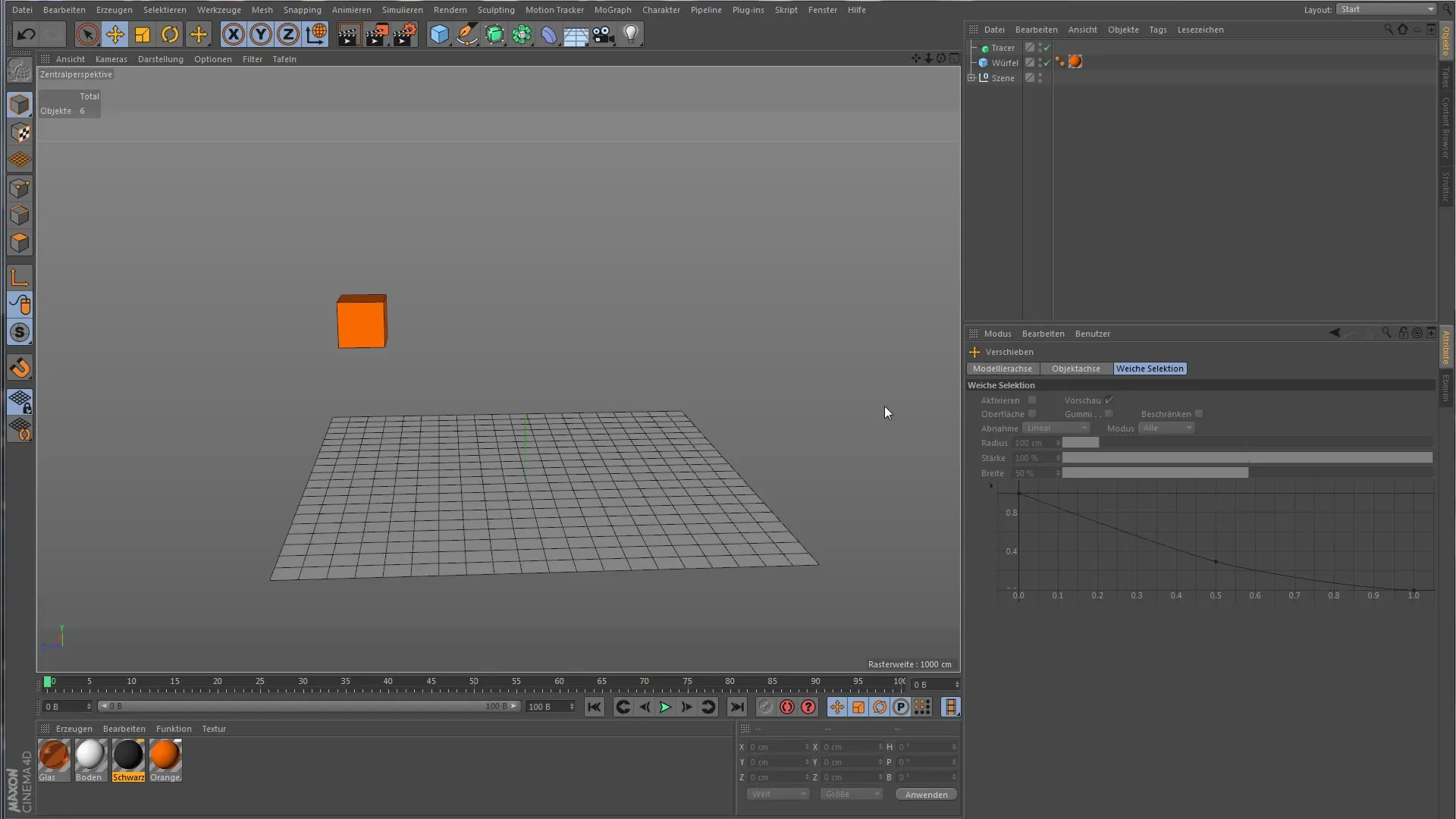
2. Lire l'animation et lier le Tracer
Pour voir comment fonctionne l'objet Tracer, jouez l'animation. Faites une pause avant qu'elle ne se termine et ajoutez le cube à la liaison Tracer. Vous remarquerez que l'objet Tracer se déplace le long des mouvements du cube et génère un Spline pour chaque point que le cube traverse.
3. Ajouter un objet Sweep
Maintenant, ajoutez un objet Sweep à votre scène. Placez le Tracer dans l'objet Sweep pour afficher la géométrie générée basée sur le Spline. Pour rester visuellement attrayant, utilisez un profil circulaire que vous insérez dans l'objet Sweep. Ajustez le diamètre et vous obtiendrez une géométrie qui suit le mouvement du cube.
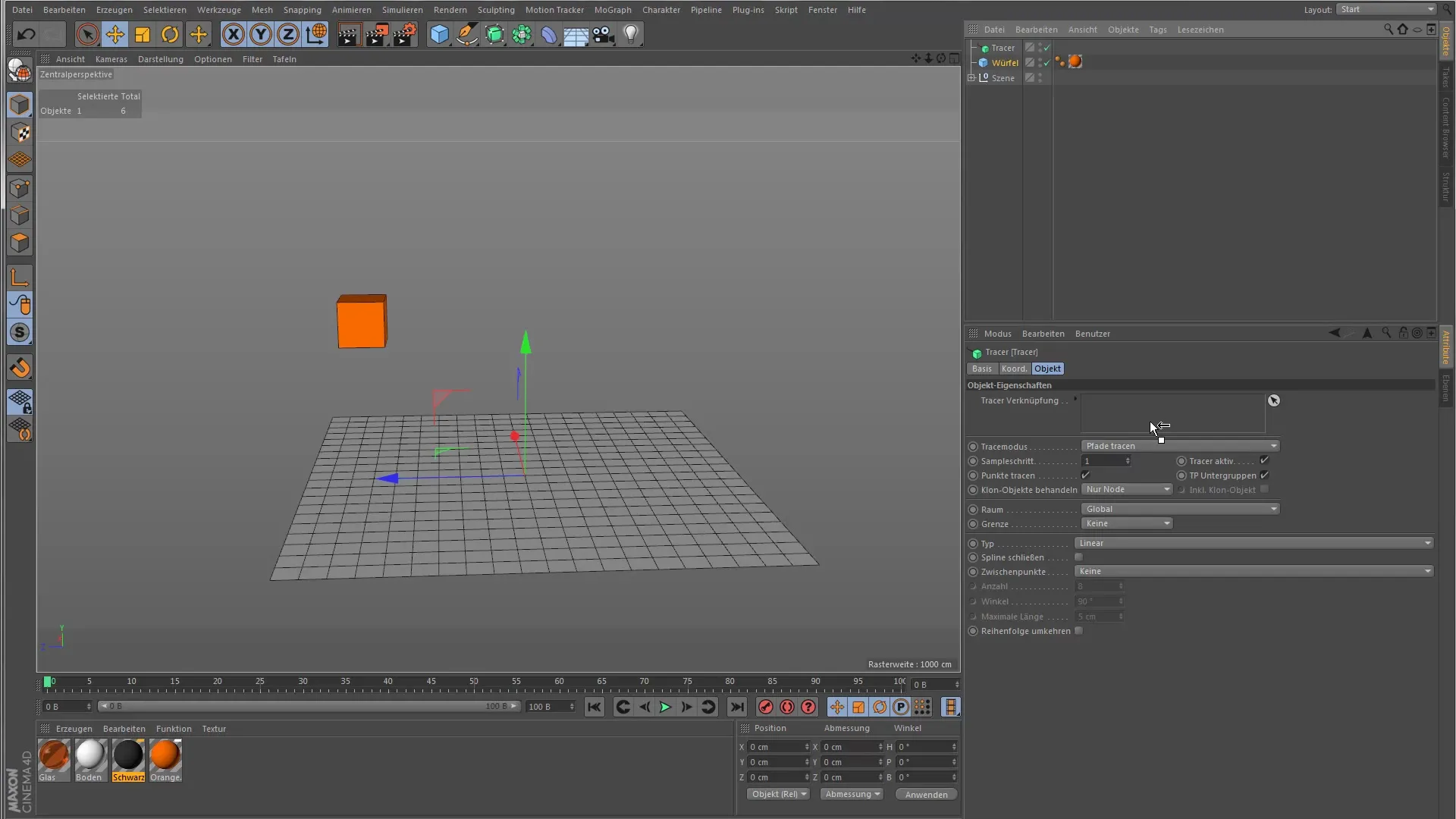
4. Utiliser un système de particules
Pour étendre les possibilités du Tracer, essayez également un système de particules. Ici, nous utilisons un émetteur simple qui génère des particules. Liez l'émetteur à l'objet Tracer et observez comment les particules apparaissent également sous forme de Splines.
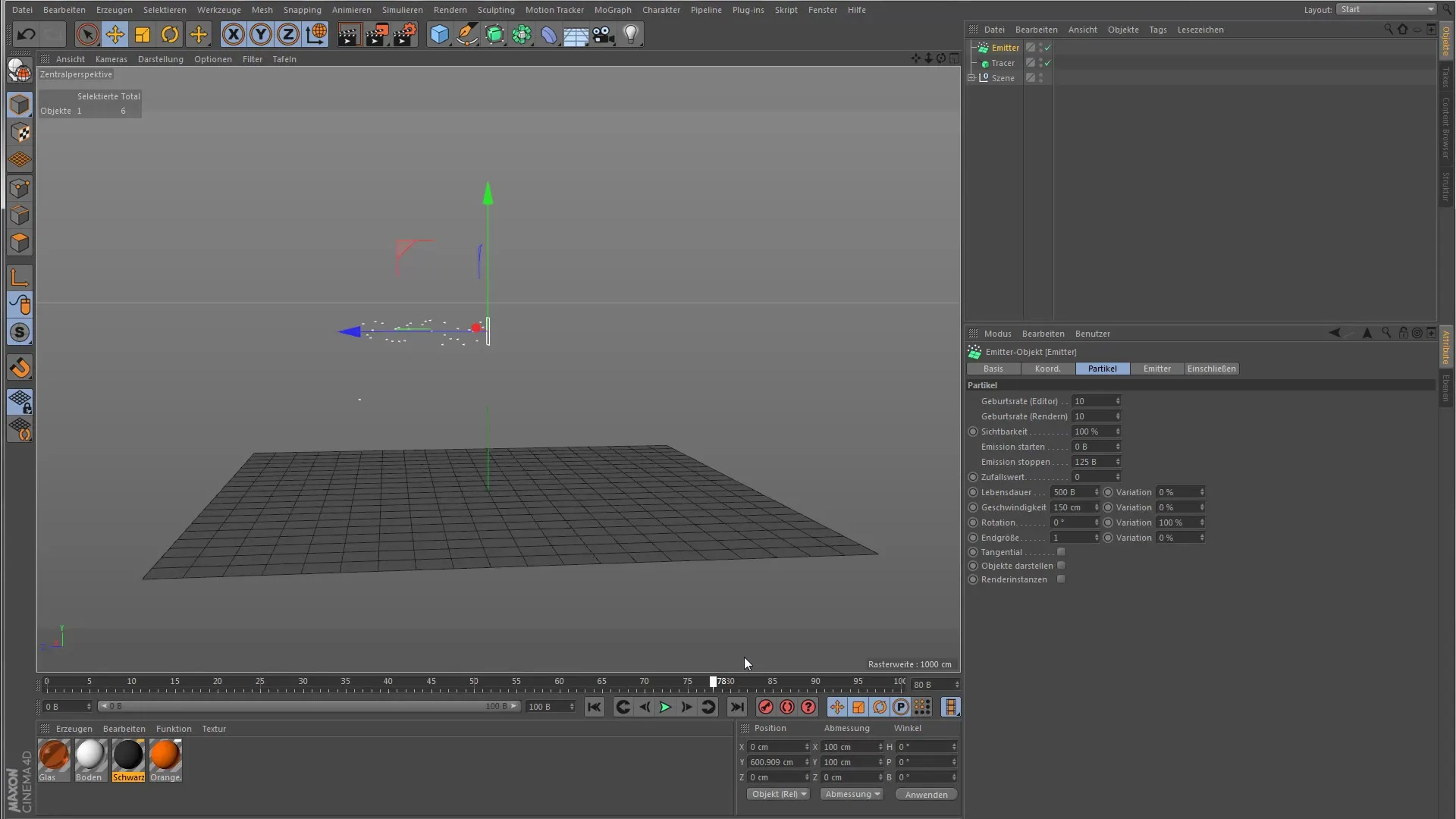
5. Ajouter un effecteur
Pour rendre l'animation plus intéressante, ajoutez un effecteur qui fait tourner les particules. Assignez cet effecteur à l'émetteur pour créer un mouvement dynamique. Une fois l'animation en marche, vous verrez comment les particules s'écoulent en ligne serpentine depuis l'émetteur.
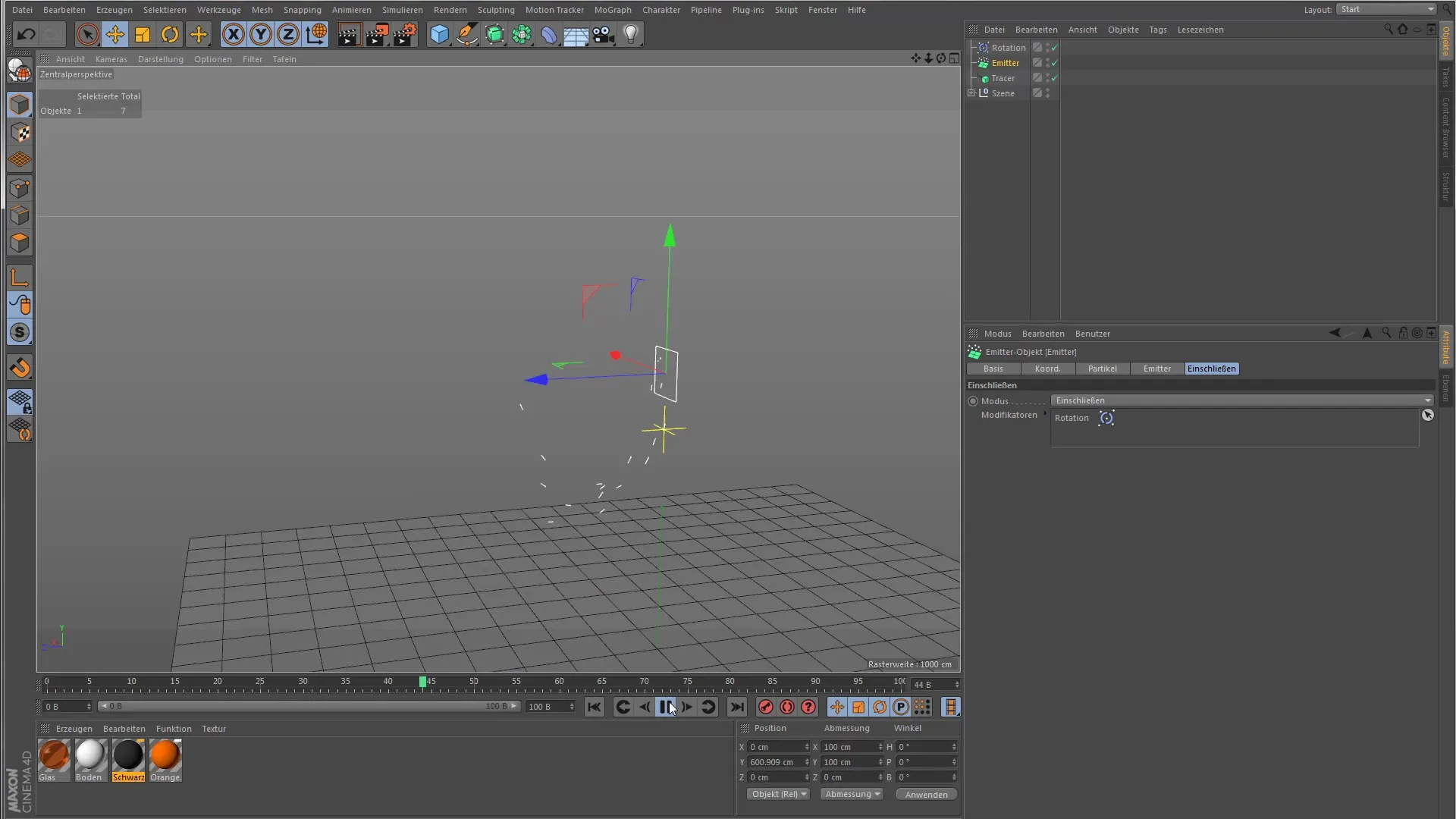
6. Paramètres du Tracer
Passons maintenant aux paramètres du Tracer. Le mode par défaut est « Tracer les chemins », ce qui signifie que l'objet Tracer suit les points et crée un chemin basé sur leur mouvement. Essayez de voir comment les paramètres changent lorsque vous passez entre les modes, comme « Tous les objets » ou « Connecter tous les éléments ».
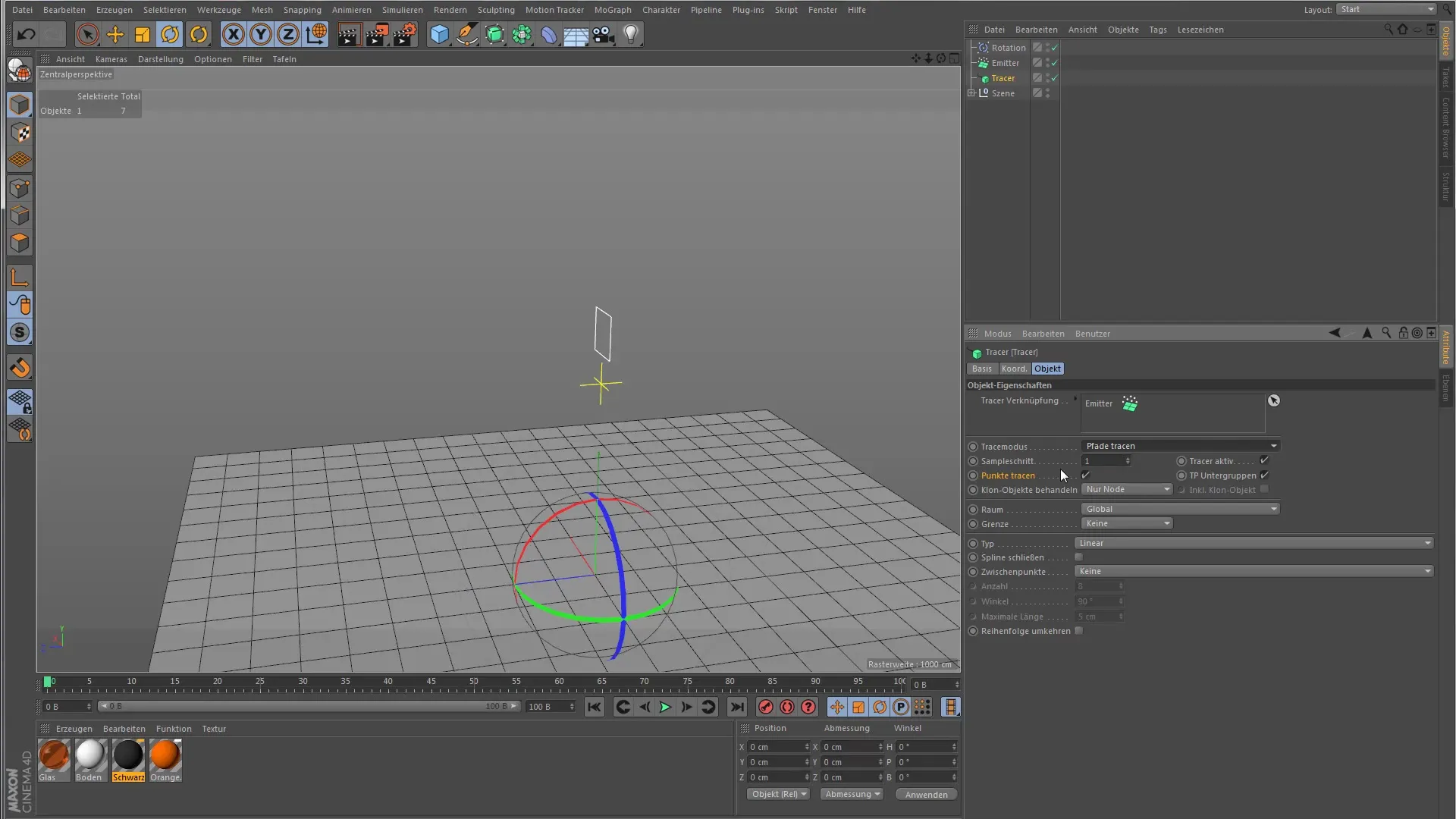
7. Différence entre les modes
Pour comprendre les différences entre « Tous les objets » et « Connecter tous les éléments », créez un deuxième émetteur et définissez le mouvement dans la direction opposée. Puis vérifiez comment le Tracer génère des Splines différents en fonction du mode choisi.
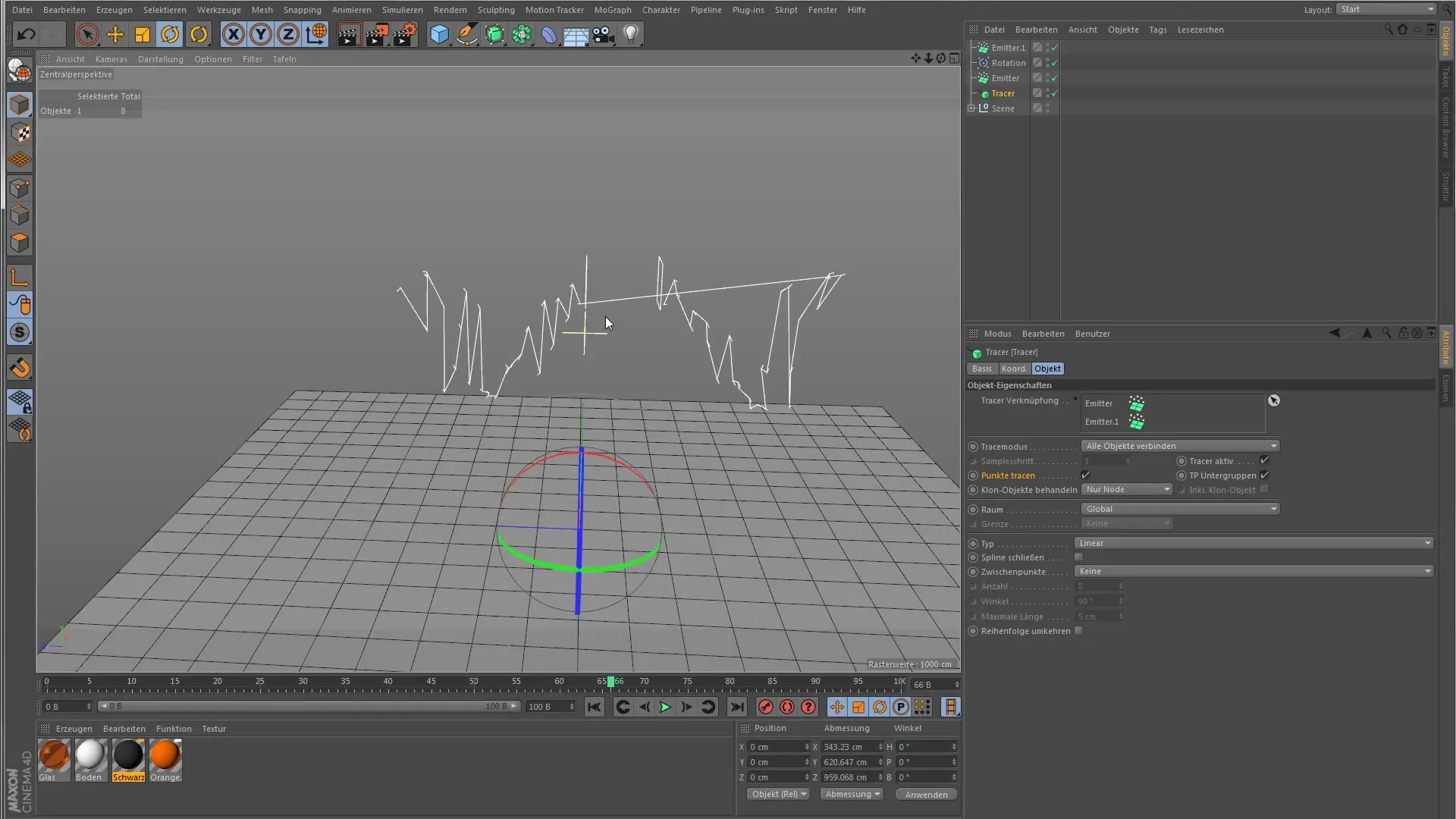
8. Tracer des points et objets clonés
Vous pouvez également définir si l'objet Tracer doit suivre tous les points d'un objet ou seulement le centre. Lorsque vous utilisez des objets clonés, vous pouvez également spécifier comment le Tracer doit réagir aux sous-objets clonés – c'est-à-dire s'il ne traite que le centre ou tous les clones.
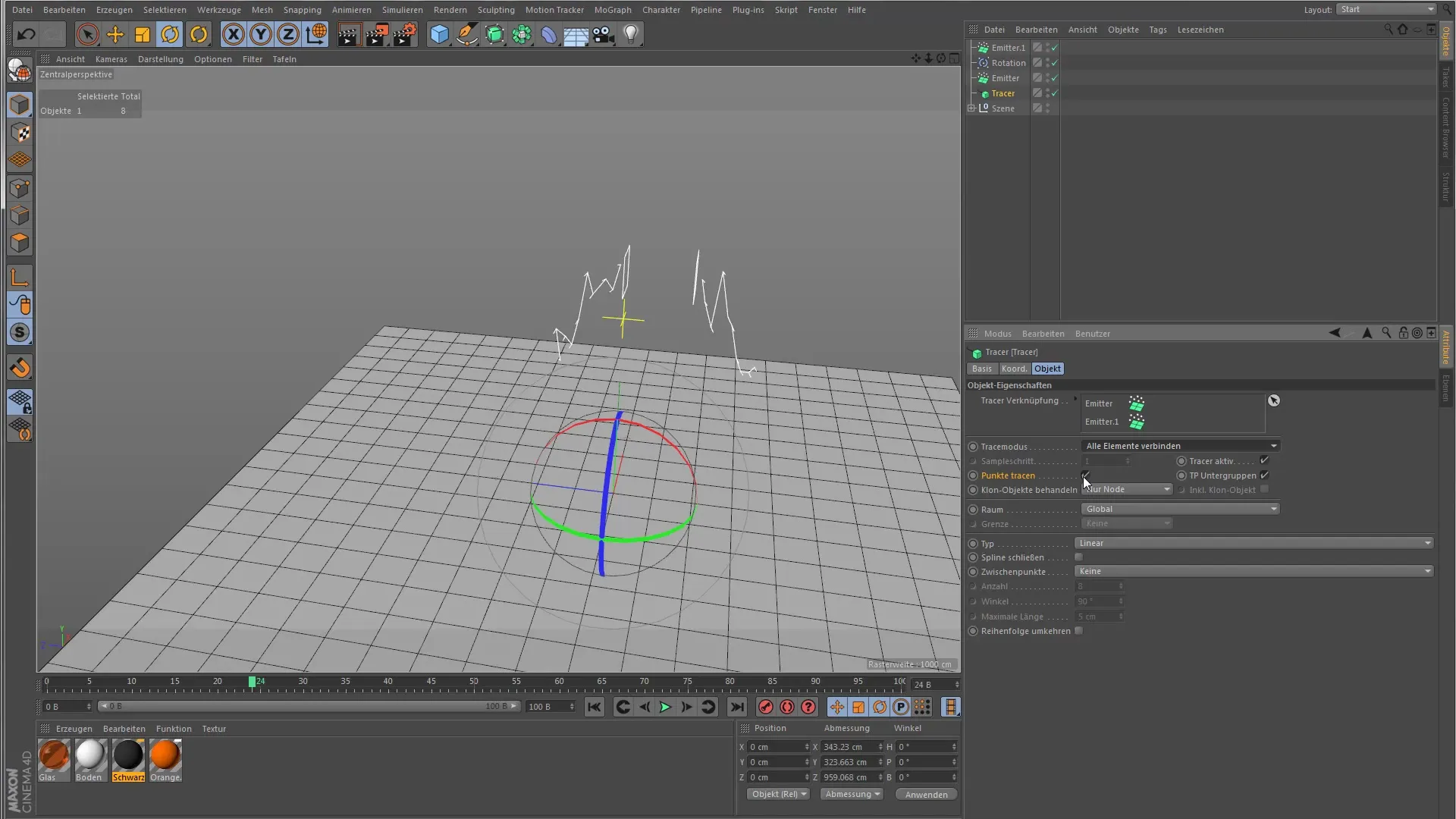
9. Autres paramètres pour les Splines
Dans l'onglet des paramètres de Spline, vous pouvez définir le type de création de points intermédiaires et si le Spline doit être fermé. Vous connaissez déjà beaucoup de ces options d'autres objets Spline dans Cinema 4D. Testez ces paramètres et découvrez comment ils impactent la visualisation de votre animation.
Résumé – Cinema 4D MoGraph : Utiliser efficacement le Tracer
L'objet Tracer est une fonction puissante dans Cinema 4D qui vous permet de créer des animations dynamiques et engageantes en suivant les mouvements d'objets et de particules. Avec la bonne combinaison d'objets et de paramètres, vous pouvez obtenir des effets visuels impressionnants.
Questions fréquentes
Qu'est-ce que l'objet Tracer dans Cinema 4D ?L'objet Tracer génère des Splines basés sur les mouvements d'autres objets.
Comment puis-je insérer un Tracer dans un objet Sweep ?Placez l'objet Tracer dans un objet Sweep pour visualiser la géométrie.
Puis-je également utiliser des systèmes de particules avec le Tracer ?Oui, le Tracer peut être utilisé à la fois avec des systèmes de particules normaux et avec Thinking Particles.
Comment changer les paramètres du Tracer ?Vous pouvez passer entre différents modes tels que « Tracer les chemins » et « Tous les objets » dans l'objet Tracer.
Quel rôle jouent les objets clonés dans l'objet Tracer ?Vous pouvez définir comment le Tracer réagit aux objets clonés et à leurs sous-objets.


